Como criar um mercado de produtos digitais no WordPress
Publicados: 2023-05-15Você quer criar um marketplace de produtos digitais no WordPress?
Um mercado digital é um site onde outras pessoas podem vender suas fotos, obras de arte, músicas, e-books, planilhas, cursos online ou outros downloads digitais. Felizmente, o WordPress facilita a criação de um mercado online seguro para vários fornecedores.
Neste artigo, mostraremos como criar facilmente um mercado de produtos digitais usando o WordPress sem contratar um desenvolvedor.
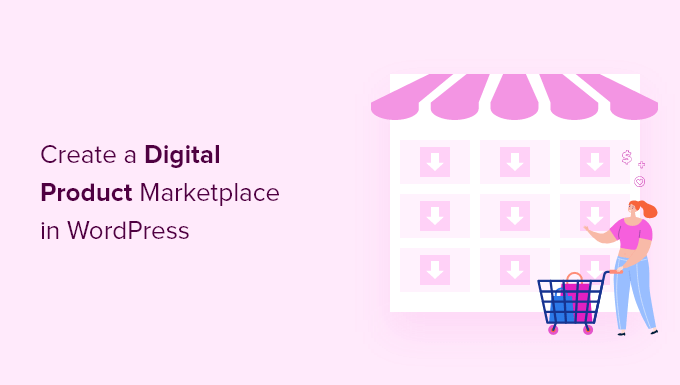
Qual plataforma você deve usar para o mercado de produtos digitais?
Um mercado de produtos digitais é um site onde os usuários podem se inscrever para vender e-books, imagens, vídeos e outros conteúdos para download.
Se você deseja criar um mercado digital, primeiro precisará escolher sua plataforma de comércio eletrônico. Algumas plataformas são mais adequadas para vender produtos físicos do que digitais.
Além disso, alguns não têm os recursos necessários para um mercado de vários fornecedores. Mudar para uma plataforma diferente no futuro pode ser difícil e demorado.
Isso significa que você deseja ter certeza de que está escolhendo uma solução com recursos que protegem seus downloads digitais, incluindo licenciamento e assinaturas adequados.
Recomendamos o uso do WordPress + Easy Digital Downloads.
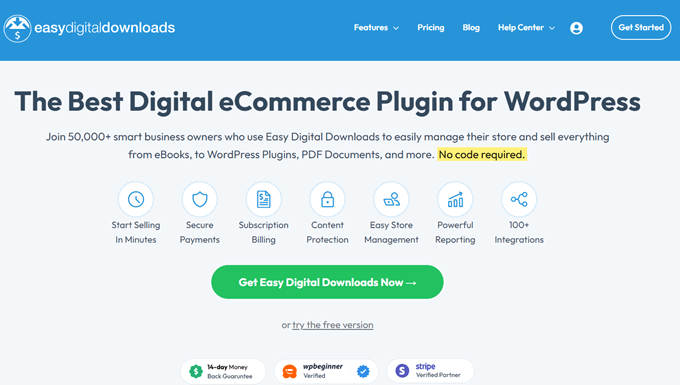
O WordPress é o melhor construtor de sites do mercado, usado por mais de 43% de todos os sites da internet.
Agora, é importante saber que existem dois tipos de software WordPress e você não deve escolher o errado.
Primeiro, existe o WordPress.com, que é uma plataforma de hospedagem de blogs. Depois, há o WordPress.org, também conhecido como WordPress auto-hospedado. Para uma comparação detalhada, você pode ver nosso guia sobre a diferença entre WordPress.com e WordPress.org.
Você precisa usar a plataforma auto-hospedada do WordPress.org porque ela oferece controle total sobre o seu site. Ele oferece total liberdade para vender qualquer tipo de produto digital usando um plug-in como o Easy Digital Downloads.
O Easy Digital Downloads (EDD) é o melhor plug-in de comércio eletrônico do WordPress para vender produtos digitais e possui todos os recursos necessários para configurar um mercado de vários fornecedores.
Na verdade, nós mesmos usamos esse plug-in para vender muitos de nossos plug-ins premium do WordPress, que são arquivos para download restritos apenas a membros. O Easy Digital Downloads também vem com chaves de licença integradas.
Se você deseja apenas uma loja online onde possa vender produtos digitais, consulte nosso guia sobre como vender downloads digitais no WordPress.
No entanto, neste artigo, mostraremos como configurar um mercado de vários fornecedores onde outras pessoas possam vender produtos digitais em seu site WordPress.
Dito isso, vamos ver como configurar facilmente seu site de mercado digital WordPress com o Easy Digital Downloads.
Etapa 1: Configurando seu site WordPress
Para começar a vender downloads digitais com o WordPress, você precisará de um nome de domínio, hospedagem na web e um certificado SSL.
- Um nome de domínio é o endereço do seu site na internet. Isso é o que os visitantes digitarão em seus navegadores para acessar seu site, como 'wpbeginner.com'.
- A hospedagem na Web é um serviço que armazenará os arquivos do seu site e os downloads digitais. Para ajudá-lo, escolhemos a dedo algumas das melhores hospedagens WordPress que você pode comprar.
- Um certificado SSL é necessário para criar uma conexão segura entre seu site e os usuários para que você possa aceitar pagamentos online.
Um dos nossos principais provedores de hospedagem recomendados, SiteGround, oferece hospedagem WordPress gerenciada para downloads digitais fáceis. Ele vem com um certificado SSL gratuito, EDD pré-instalado e recursos de otimização. Além disso, você ganha 73% de desconto!
Basicamente, você pode criar e executar seu site por menos de $ 5 por mês.
Vamos ver como comprar seu domínio, hospedagem na web e certificado SSL.
Vá em frente e abra o site SiteGround em uma nova guia para que você possa acompanhar. A primeira coisa que você precisa fazer é clicar no botão 'Obter plano'.
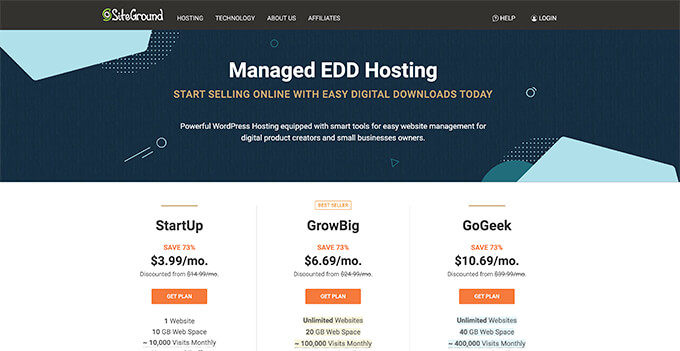
Depois disso, o SiteGround solicitará que você insira um nome de domínio para o seu site. Se você ainda não tem um nome em mente, pode consultar nosso guia sobre como escolher o melhor nome de domínio.
Por fim, você precisará adicionar as informações da sua conta.
Você também poderá comprar alguns extras opcionais. Você sempre pode adicioná-los posteriormente, se precisar deles. Se você não tiver certeza, recomendamos pular esta etapa.
Depois de inserir seus detalhes de pagamento, o SiteGround enviará um e-mail com instruções sobre como fazer login na sua conta de hospedagem. Este é um painel de controle de hospedagem na web onde você pode gerenciar seu novo site.
Basta fazer login na sua conta do SiteGround e você verá que o SiteGround já instalou o WordPress para você. Ele também pré-instalou o Easy Digital Downloads.
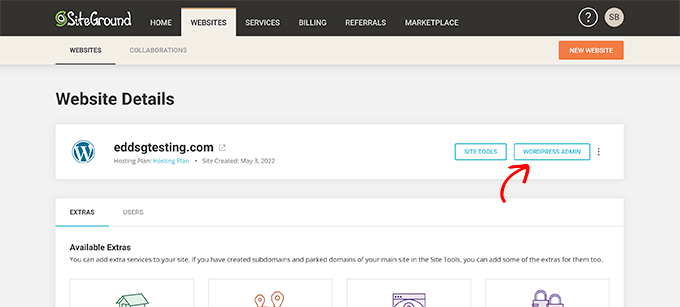
Você pode então clicar no botão 'WordPress Admin'. Isso o levará ao painel do seu site WordPress.
Se, por algum motivo, você não quiser usar o SiteGround, também poderá instalar o WordPress em outras empresas de hospedagem, como Bluehost, Hostinger e WP Engine, seguindo um processo semelhante.
Passo 2: Criando uma loja online com downloads digitais fáceis
Por padrão, o WordPress não inclui a funcionalidade de comércio eletrônico pronta para uso, portanto, você precisará de um plug-in para vender downloads digitais.
Plugins para sites WordPress são como aplicativos para o seu telefone. Eles adicionam todos os tipos de recursos e funcionalidades diferentes ao seu site.
Usaremos o plug-in Easy Digital Downloads para adicionar os recursos de comércio eletrônico de vários fornecedores de que precisamos.
Se você reivindicou nossa oferta de hospedagem SiteGround EDD na etapa anterior, o Easy Digital Downloads já está instalado em seu site. Você pode passar para a seção "Inserindo suas informações comerciais e de localização" abaixo.
Mas se você estiver usando outro provedor de hospedagem, primeiro precisará instalar e ativar o plug-in Easy Digital Downloads. Para obter mais detalhes, consulte nosso guia passo a passo sobre como instalar um plug-in do WordPress.
Observação: embora você possa usar o plug-in gratuito Easy Digital Downloads para vender produtos digitais on-line, você também precisará de um Professional Pass ou superior para transformar seu site em um mercado de produtos digitais. Mais adiante neste tutorial, mostraremos como configurar isso.
Inserindo suas informações comerciais e de localização
Após a ativação, você precisa visitar a página Downloads »Configurações na área de administração do WordPress. Isso iniciará o assistente de configuração do Easy Digital Downloads.
Na primeira página do assistente de configuração, você será solicitado a inserir o nome e a localização da sua empresa.
Você pode se perguntar por que sua localização é necessária se você não está vendendo produtos físicos. Isso porque, quando um cliente faz uma compra, o Easy Digital Downloads usa as informações de país e estado para preencher automaticamente alguns campos.
Além disso, sua localização pode ser usada para calcular o imposto sobre vendas.
Para adicionar sua localização, abra o menu suspenso 'País da empresa'. Agora você pode escolher o país onde sua empresa está sediada.
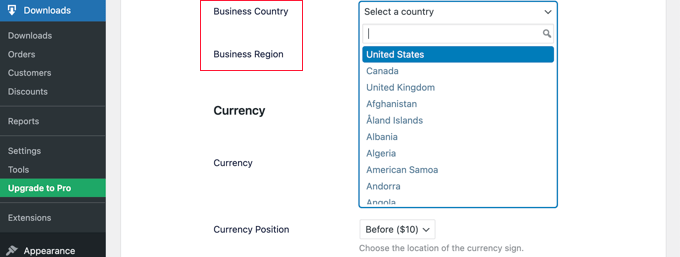
Em seguida, localize o campo 'Região de negócios'. Aqui você pode digitar o estado ou província de onde sua loja opera.
Dependendo da sua localização, você também pode personalizar a moeda usada em seu site. Por padrão, o Easy Digital Downloads mostra todos os seus preços em dólares americanos. Ele também coloca o cifrão antes do preço, então cinco dólares são mostrados como '$5'.
Para alterar as configurações de moeda padrão, role para baixo até a seção Moeda e abra o menu suspenso 'Moeda'. Agora você pode escolher uma nova moeda.
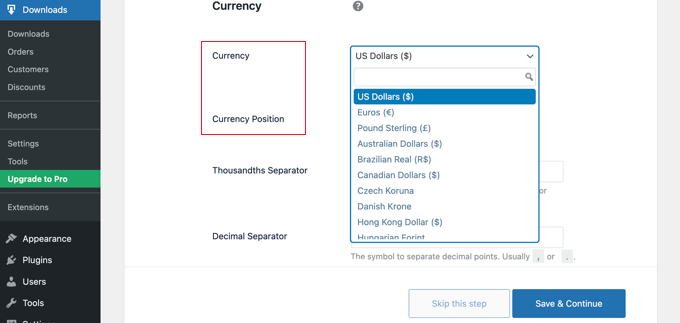
Esteja ciente de que alguns gateways de pagamento podem não aceitar todas as moedas. Se você não tiver certeza, é uma boa ideia verificar o site do gateway de pagamento escolhido. A maioria dos gateways de pagamento tem uma lista das moedas que suportam.
Quando terminar, você precisará clicar no botão 'Salvar e continuar'. Isso o levará à próxima página, onde você pode configurar seus métodos de pagamento.
Configurando seus métodos de pagamento
Se você deseja vender produtos digitais, precisará de uma maneira de coletar pagamentos online.
A Stripe é uma das principais empresas de pagamento que não exige um longo processo para se inscrever em uma conta de comerciante. Eles permitem que qualquer pessoa com um negócio legítimo aceite pagamentos com cartão de crédito online.
Para começar rapidamente com o Stripe, basta clicar no botão 'Conectar com o Stripe'.
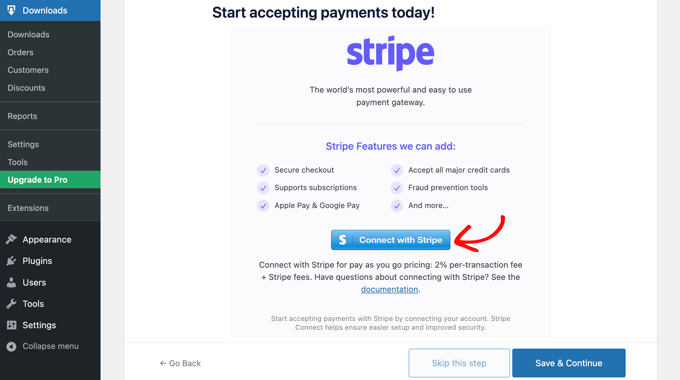
Isso abre um assistente de configuração, que o ajudará a conectar seu site ao Stripe.
Se precisar, você pode adicionar mais gateways de pagamento posteriormente. Basta dar uma olhada nas opções na página de extensões do Easy Digital Download, como PayPal, Braintree, Authorize.net e muito mais.
Quando terminar, basta clicar no botão 'Salvar e continuar' na parte inferior da tela.
Configurando seus recibos
Sempre que alguém comprar um download digital, o Easy Digital Downloads enviará um e-mail.
Este e-mail contém um link que o cliente pode usar para baixar o arquivo que acabou de comprar.
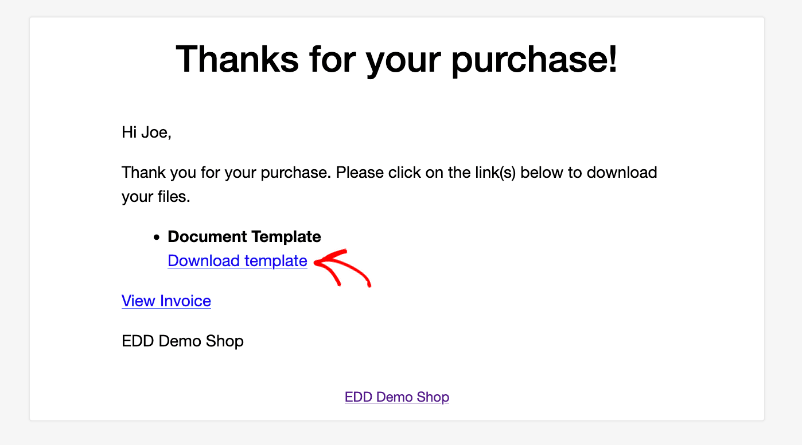
Você pode configurar esse e-mail adicionando seu próprio texto e marca. Uma marca forte pode tornar sua empresa mais profissional e inspirar lealdade.
Para adicionar um logotipo aos seus e-mails, clique no botão 'Anexar arquivo' e carregue ou escolha uma imagem existente em sua biblioteca de mídia do WordPress.
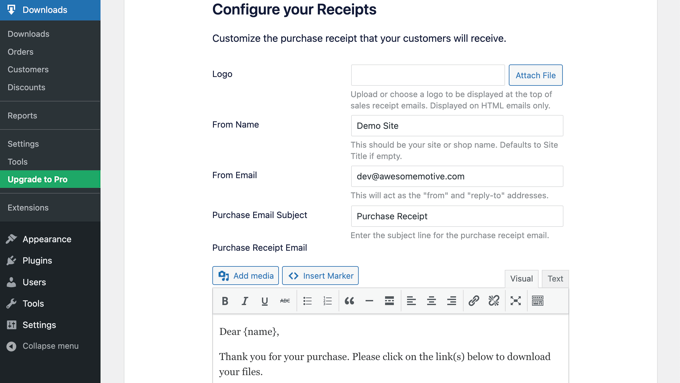
Você também pode adicionar um 'Nome do remetente'. Este nome será mostrado na caixa de entrada do cliente. Você vai querer usar algo que informe imediatamente aos clientes quem você é, como o nome do seu site.
Você também precisará adicionar um 'Do e-mail'. Este e-mail atuará como o endereço 'de' e 'resposta para'. Como os clientes podem responder às suas mensagens, convém usar um endereço de e-mail profissional que você verifica com frequência.
Quando estiver satisfeito com a marca do seu e-mail, você pode editar o conteúdo do recibo do e-mail. Lembre-se de que a mensagem padrão funcionará bem para a maioria dos mercados.
Quando estiver satisfeito com as alterações, certifique-se de clicar no botão 'Salvar e continuar'.
Seleção de ferramentas de conversão e otimização
O assistente de configuração agora oferecerá a instalação de algumas ferramentas gratuitas para ajudar a aumentar as conversões e otimizar sua loja digital.
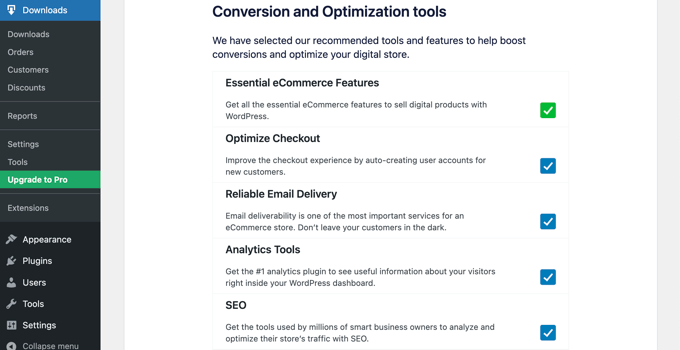
Essas ferramentas incluem:
- O Auto Register é uma extensão do Easy Digital Downloads que otimiza a experiência de checkout criando automaticamente contas de usuário para novos clientes.
- WP Mail SMTP é um plug-in que garante que seus e-mails sejam entregues de forma confiável aos seus clientes e não se percam ou acabem na pasta de spam.
- MonsterInsights é a melhor solução de análise para WordPress que ajuda você a ver de onde vêm seus visitantes e o que eles fazem em seu site.
- All in One SEO é o melhor plug-in de SEO para WordPress e pode ajudá-lo a otimizar seu site para os mecanismos de pesquisa para obter mais tráfego e vendas.
Recomendamos manter todas as caixas marcadas. No entanto, você pode desmarcar as caixas de todas as ferramentas que não deseja instalar.
Você também encontrará um botão de alternância onde pode ajudar a melhorar o Easy Digital Downloads compartilhando dados de uso anônimos com os desenvolvedores. Você pode aprender mais em nosso guia sobre como dar permissão para plug-ins do WordPress coletarem dados.
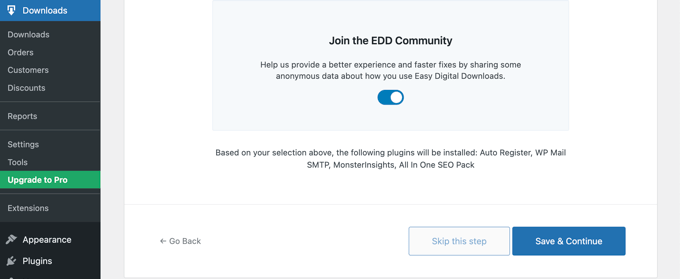
Depois de fazer suas seleções, basta clicar no botão 'Salvar e continuar' na parte inferior da página.
Adicionando seu primeiro produto
Agora você está na última página do assistente de configuração do Easy Digital Downloads. Aqui você pode adicionar seu primeiro produto ao seu site.
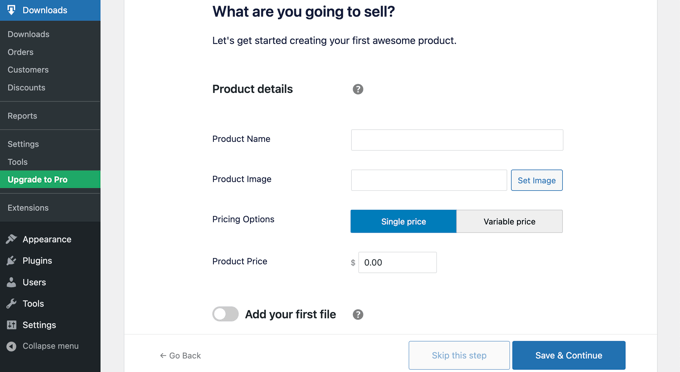
Se você estiver pronto para adicionar um novo produto agora, poderá inserir seus detalhes no formulário e clicar no botão 'Salvar e continuar'.
Caso contrário, sinta-se à vontade para clicar no botão 'Ignorar esta etapa' para concluir o assistente de configuração do Easy Digital Downloads.
Parabéns, você concluiu a configuração inicial de sua loja online. O próximo passo será transformá-lo em um mercado de vários fornecedores.
Etapa 3: transformar sua loja on-line em um mercado de vários fornecedores
Agora que você criou uma loja online usando o Easy Digital Downloads, precisará adicionar recursos extras para transformá-la em um mercado de vários fornecedores.
Isso inclui permitir que outras pessoas adicionem produtos digitais ao seu site, além da capacidade de dividir os pagamentos entre sua loja e o fornecedor. Se o software for vendido em seu site, você também precisará gerenciar as chaves de licença.
Adquirindo um Passe Profissional
Para fazer tudo isso, você precisará adquirir um Professional Pass ou superior e instalar as extensões necessárias. Você pode comprar o passe no site Easy Digital Downloads.

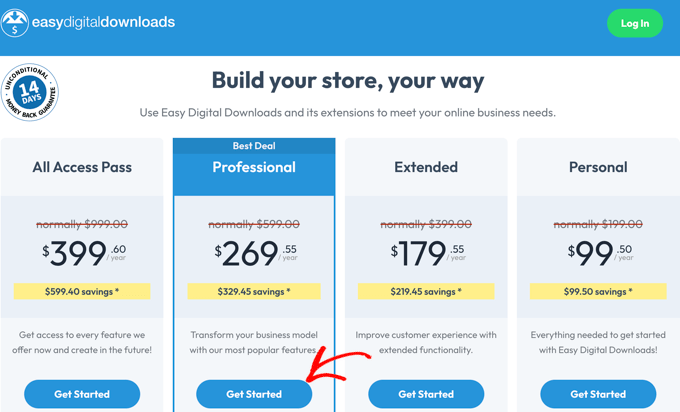
Assim que sua compra for concluída, você será direcionado para uma página de confirmação que exibe sua chave de licença.
Você deve copiar esta chave para poder colá-la no plug-in Easy Digital Downloads em seu site WordPress.
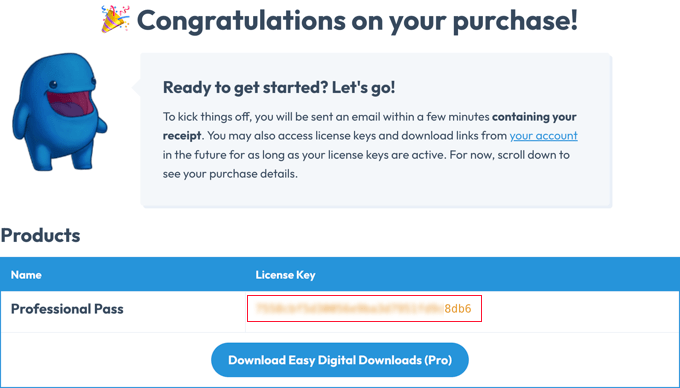
Agora, simplesmente retorne ao seu site e navegue até a página Downloads »Configurações na área de administração do WordPress.
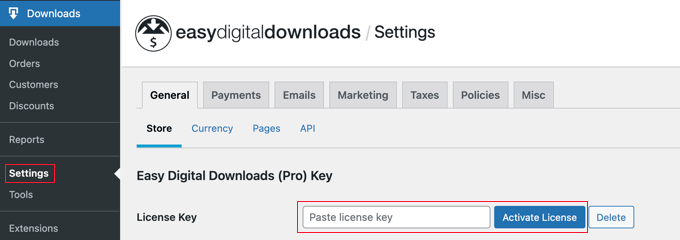
Você deve colar a chave no campo 'Colar chave de licença'. Depois disso, você precisará clicar no botão 'Verificar chave de licença'.
Na página seguinte, basta clicar no botão 'Conectar e instalar o Easy Digital Downloads (Pro)' para continuar.
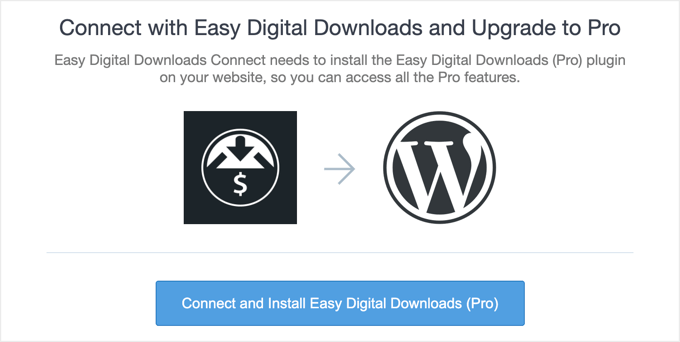
Os recursos Pro do plug-in serão desbloqueados e uma mensagem de 'Sucesso' será exibida.
Depois de clicar no botão 'OK', você será redirecionado de volta para a página de configurações do Easy Digital Downloads.
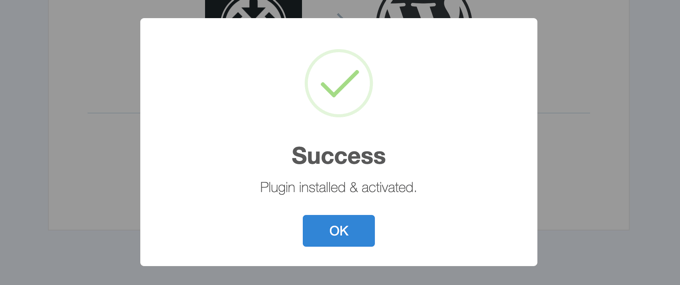
Agora você está pronto para configurar as extensões Pro para permitir que vários fornecedores vendam produtos digitais em seu site.
Configurando a extensão de envios de front-end
A primeira extensão do Easy Digital Downloads que você precisa instalar é o Frontend Submissions. Isso permitirá que vários fornecedores adicionem seus produtos digitais ao seu site. Ele também permite que você aprove seus produtos antes que eles sejam disponibilizados para venda.
Basta navegar para Downloads »Extensões e procurar por Envios de Frontend.
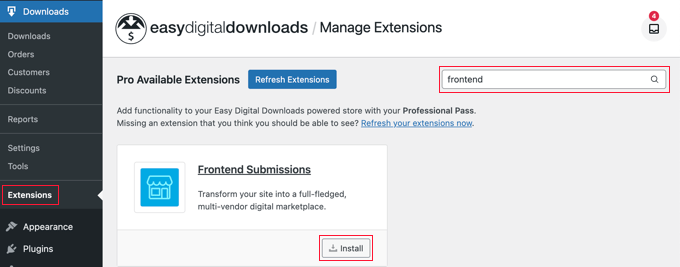
Depois de encontrá-lo, basta clicar no botão 'Instalar'. Assim que a extensão estiver instalada, ela será ativada automaticamente.
Agora você precisa navegar de volta para a página Downloads »Configurações e clicar na guia 'FES' que foi adicionada. Aqui, você pode configurar a extensão Frontend Submissions.
Os termos 'vendedor' e 'produto' funcionarão para a maioria dos mercados de produtos digitais. No entanto, se você deseja usar termos diferentes, pode digitá-los nos dois primeiros campos desta página.

Em seguida, você pode rolar para baixo até o campo Anúncio do fornecedor. Esta será a mensagem que seus fornecedores verão quando fizerem login em seu site e acessarem a página Painel do fornecedor.
Basta digitar a mensagem que deseja que eles vejam na caixa de texto.
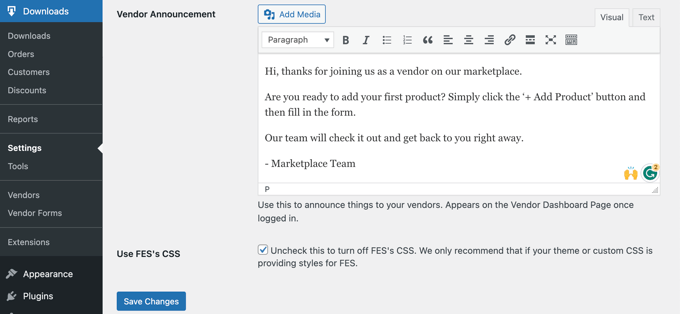
Certifique-se de clicar no botão 'Salvar alterações' na parte inferior quando terminar.
Configurando a Extensão de Comissões
Em seguida, você precisa instalar uma segunda extensão do Easy Digital Downloads. A extensão Comissões permitirá que você configure qual porcentagem de cada venda vai para o fornecedor e qual porcentagem vai para sua loja.
Você precisa navegar para Downloads »Extensões e instalar a extensão Commissions. Assim que a extensão estiver instalada, ela será ativada automaticamente.
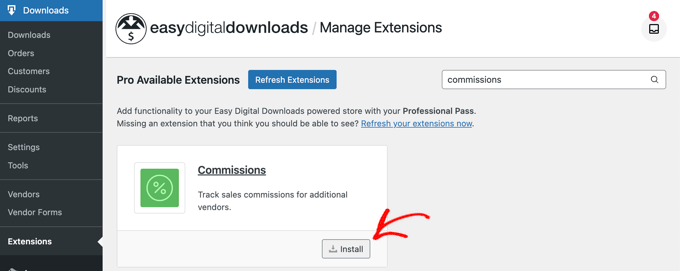
Agora, você precisa voltar para a página Downloads »Configurações e clicar na guia Extensões. Na seção 'Configurações de comissões', você encontrará opções para a porcentagem padrão que seus fornecedores serão pagos e muito mais.
A primeira opção é a 'taxa padrão' que seus fornecedores farão a partir de uma venda. O padrão é 60%, mas você pode alterar para qualquer número que desejar.
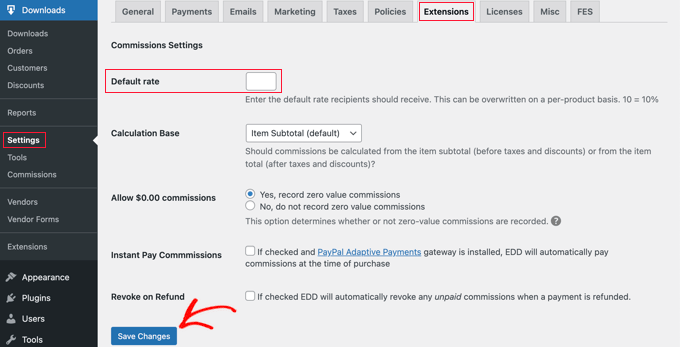
As configurações padrão para as outras opções funcionarão para a maioria dos mercados digitais, portanto, você só precisará alterá-las se tiver uma necessidade específica.
Depois de terminar de configurar a extensão, não se esqueça de clicar no botão 'Salvar alterações' na parte inferior da tela.
Dica: certifique-se de adicionar todas as informações que os fornecedores em potencial precisam saber ao seu site. Não se esqueça de incluir a taxa de comissão que os fornecedores receberão.
Opcional: Configurando a Extensão de Licenciamento de Software
Se você planeja permitir que os usuários vendam chaves de licença para software e outros produtos digitais em seu mercado, também precisará da extensão de licenciamento de software.
Isso pode ser instalado na página Downloads »Extensões .
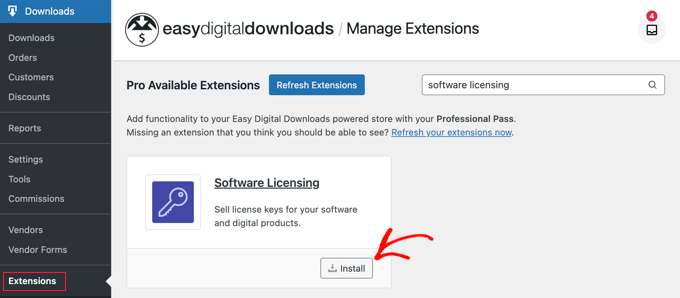
Você pode configurar esta extensão acessando Downloads » Configurações » Extensões .
Em seguida, abra a guia Licenciamento de software.
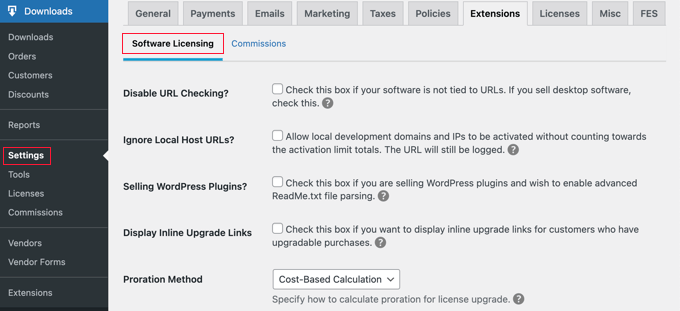
As opções que você escolher dependerão das necessidades do seu mercado e dos tipos de downloads vendidos.
Você pode saber mais na página de licenciamento de software do site Easy Digital Downloads.
Etapa 4: Personalizando seus e-mails de mercado de produtos digitais
O Easy Digital Downloads inclui e-mails padrão para quando seus usuários se inscreverem para se tornar um fornecedor, fazer uma venda e muito mais.
Embora as mensagens padrão funcionem bem para a maioria dos mercados, você pode personalizá-las para combinar com seu estilo e marca.
Para fazer isso, você precisará navegar até a página Download »Configurações e clicar na guia 'E-mails'. Você encontrará links na parte superior para diferentes tipos de e-mails, incluindo e-mails para 'Notificações de comissão' e 'Envios frontais'.
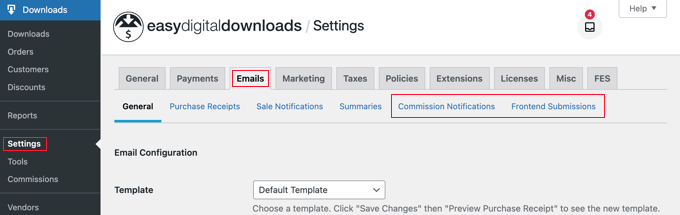
Ao clicar no link 'Envios frontend', você verá uma lista de e-mails.
Isso inclui 'Aplicativo do fornecedor', 'Novo produto', 'Produto editado', 'Aplicativo recebido' e muito mais.
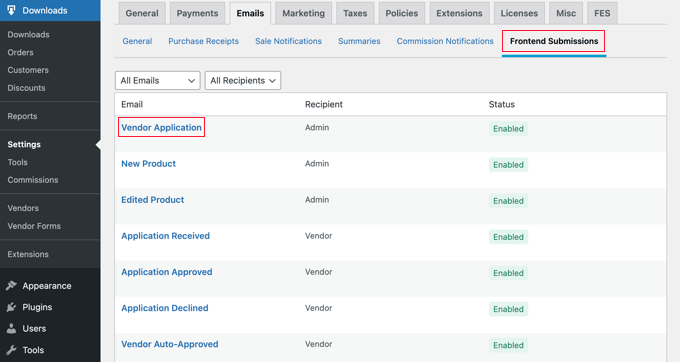
Você pode personalizar cada e-mail clicando em seu título.
Por exemplo, se você clicar em 'Inscrição de fornecedor', poderá personalizar o e-mail de notificação que receberá sempre que alguém se inscrever para se tornar um fornecedor.
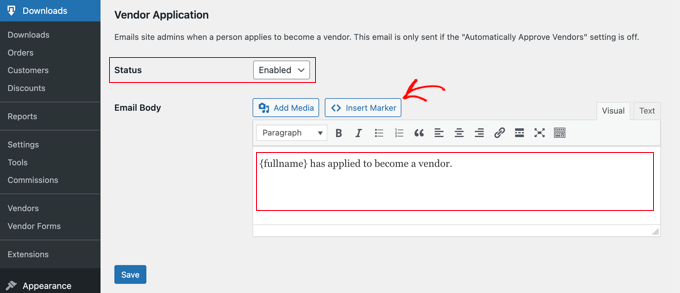
Se preferir verificar manualmente os aplicativos de novos fornecedores, selecione 'Desativado' no menu suspenso Status.
Nota: Por padrão, todos os aplicativos de fornecedor são aprovados automaticamente e o e-mail de aplicativo de fornecedor não será enviado. Você pode alterar essa configuração navegando até Downloads » Configurações » FES » Permissões e desmarcando a opção 'Aprovar fornecedores automaticamente?' caixa.
Como alternativa, você pode desejar que o e-mail forneça mais informações sobre a pessoa que está se inscrevendo para se tornar um fornecedor. Você pode fazer isso editando o campo 'Email Body'.
Para adicionar informações pessoais sobre o candidato, você deve inserir marcadores para seu nome, endereço de e-mail, nome do site e muito mais. Basta clicar no botão 'Inserir marcador' e escolher as tags no pop-up.
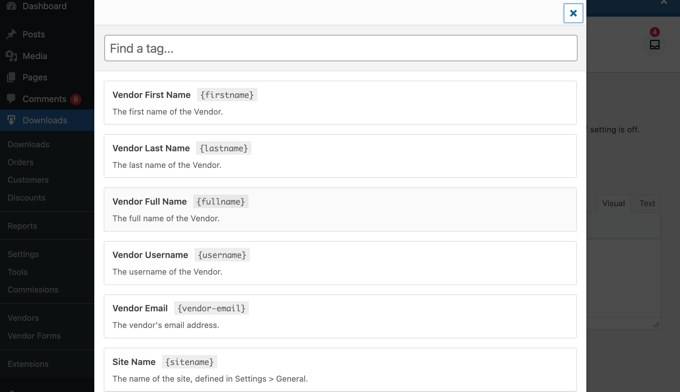
Depois de terminar de personalizar o e-mail, não se esqueça de clicar no botão 'Salvar' para salvar suas configurações.
Você também pode personalizar o e-mail que seus fornecedores receberão quando fizerem uma venda clicando no link 'Notificações de comissão' na parte superior da página.
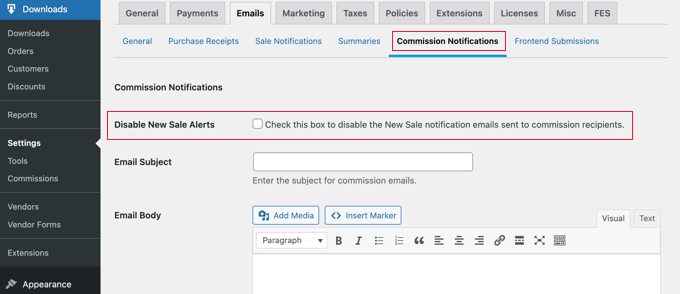
O corpo do e-mail está em branco por padrão, o que significa que o fornecedor receberá o e-mail de notificação padrão.
O e-mail de notificação de comissão padrão se parece com isso.
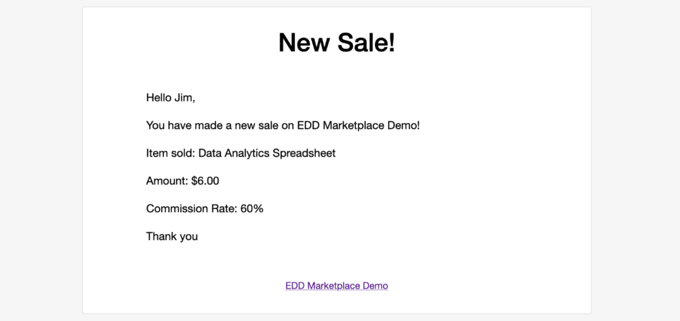
Se você deseja alterar o texto do e-mail, basta digitar seu conteúdo no campo 'Email Body'.
Você pode personalizar o e-mail usando as tags de modelo listadas na parte inferior.
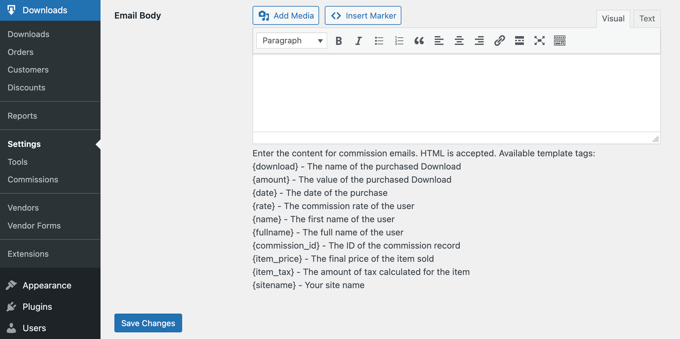
Certifique-se de clicar no botão 'Salvar alterações' na parte inferior da tela para armazenar as alterações feitas.
Passo 5: Selecionando e Personalizando Seu Tema WordPress
Um tema do WordPress controla a aparência do seu site de mercado online, incluindo seu layout, tipografia, cor e outros elementos de design.
Você pode usar o tema Vendd para o seu mercado de produtos digitais porque ele foi projetado para downloads digitais. Este tema gratuito funciona em conjunto com o Easy Digital Downloads para oferecer muitas opções e recursos para o seu mercado online.
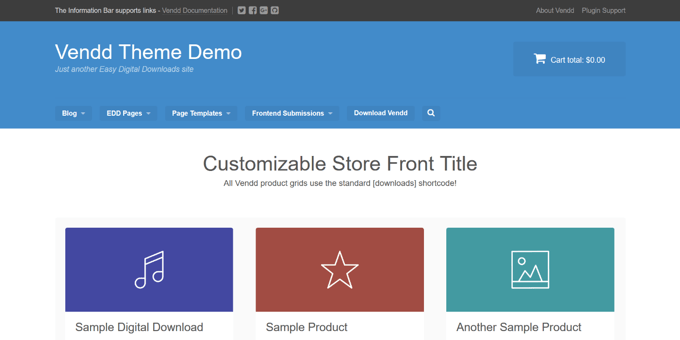
Se você comprou a hospedagem SiteGround EDD conforme recomendado anteriormente, o Vendd foi instalado e ativado automaticamente quando você instalou o WordPress.
Caso contrário, você mesmo precisará instalar e personalizar o tema. Para obter mais informações, consulte nosso guia para iniciantes sobre como instalar um tema WordPress.
No entanto, existem milhares de outros temas WordPress disponíveis. Por exemplo, tanto o tema Astra quanto o tema Coaching Pro são totalmente compatíveis com EDD.
Outra opção é criar seu próprio tema personalizado do zero.
Para criar um tema personalizado, você precisará do SeedProd.
É o melhor plug-in de criação de sites do mercado e é usado por mais de 1 milhão de sites. Você pode usar o SeedProd para criar belos layouts projetados profissionalmente e otimizados para conversões e vendas.
O SeedProd também vem com muitos modelos prontos. Isso inclui designs perfeitos para promover seus downloads digitais.
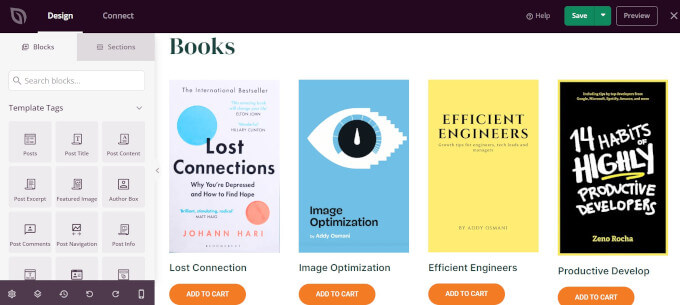
Para mais detalhes, confira nosso guia sobre como criar um tema WordPress personalizado (sem necessidade de codificação).
Etapa 6: Adicionando a página do painel do fornecedor ao menu de navegação
Quando você instalou a extensão Frontend Submissions, uma nova página foi criada em seu site chamada Vendor Dashboard. Esta é uma página importante que você deseja que fornecedores e potenciais fornecedores encontrem facilmente.
Quando o usuário não tiver feito login em seu site, esta página exibirá uma página de registro onde ele poderá se inscrever para se tornar um fornecedor em seu site. Ele também mostrará um formulário de login onde seus fornecedores podem entrar.
Depois que um fornecedor fizer login, esta página será o painel onde ele poderá adicionar novos produtos, visualizar seus ganhos e pedidos e muito mais.
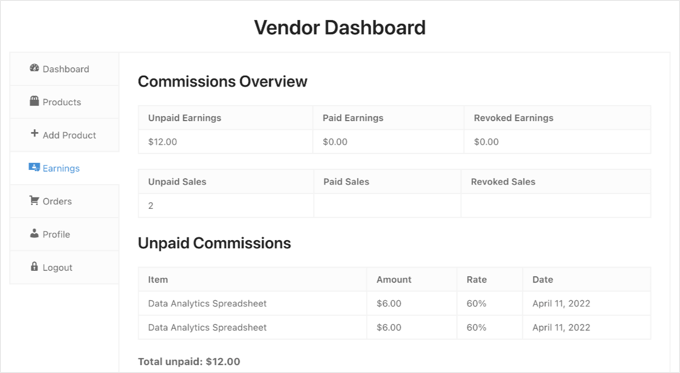
Você pode garantir que o painel do fornecedor seja fácil de encontrar adicionando a página ao seu menu de navegação.
Vá para Aparência »Menus e verifique se o menu certo está selecionado na parte superior da tela. Depois disso, você deve procurar a página 'Painel do fornecedor' em Páginas.
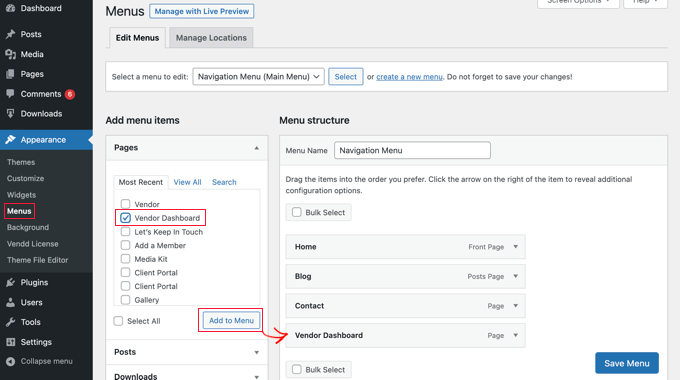
Agora tudo o que você precisa fazer é clicar no botão 'Adicionar ao menu' e o painel do fornecedor será adicionado ao menu. Você pode arrastar o item de menu para cima e para baixo para colocá-lo onde quiser na lista.
Se você não consegue encontrar Aparência » Menus na barra lateral do administrador, provavelmente está usando um tema de bloco.
Para saber como adicionar a página Painel do fornecedor ao menu de um tema de bloco, consulte a seção 'Adicionando menus de navegação no editor de site completo' do nosso guia para iniciantes sobre como adicionar um menu de navegação no WordPress.
Esperamos que este tutorial tenha ajudado você a aprender como criar um mercado de produtos digitais no WordPress. Você também pode querer ver nosso guia sobre como rastrear visitantes do site em seu site WordPress e nossas escolhas de especialistas para os melhores plug-ins de pop-up do WordPress.
Se você gostou deste artigo, assine nosso canal do YouTube para tutoriais em vídeo do WordPress. Você também pode nos encontrar no Twitter e no Facebook.
